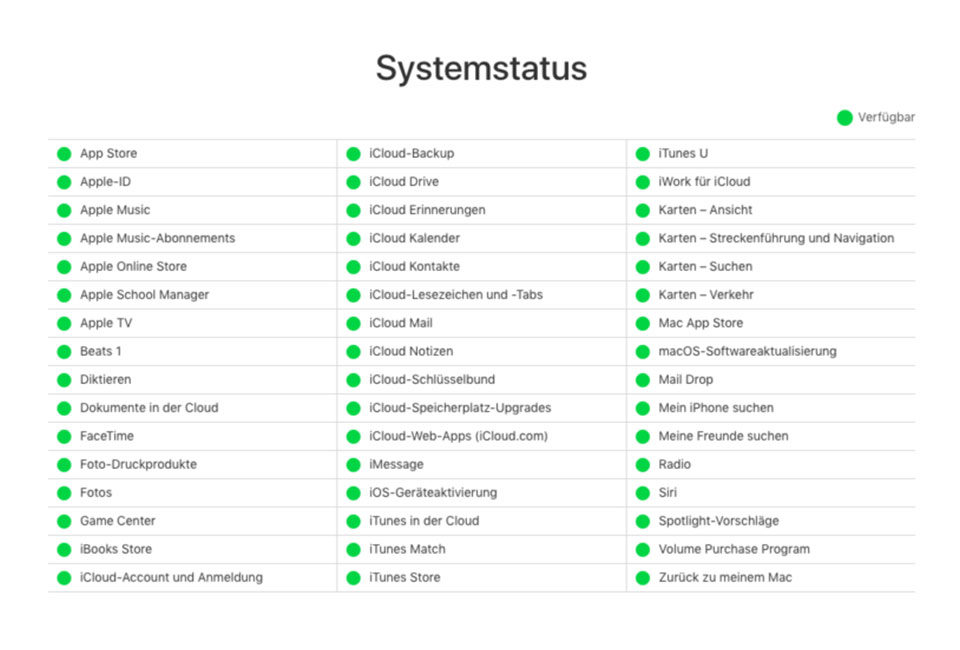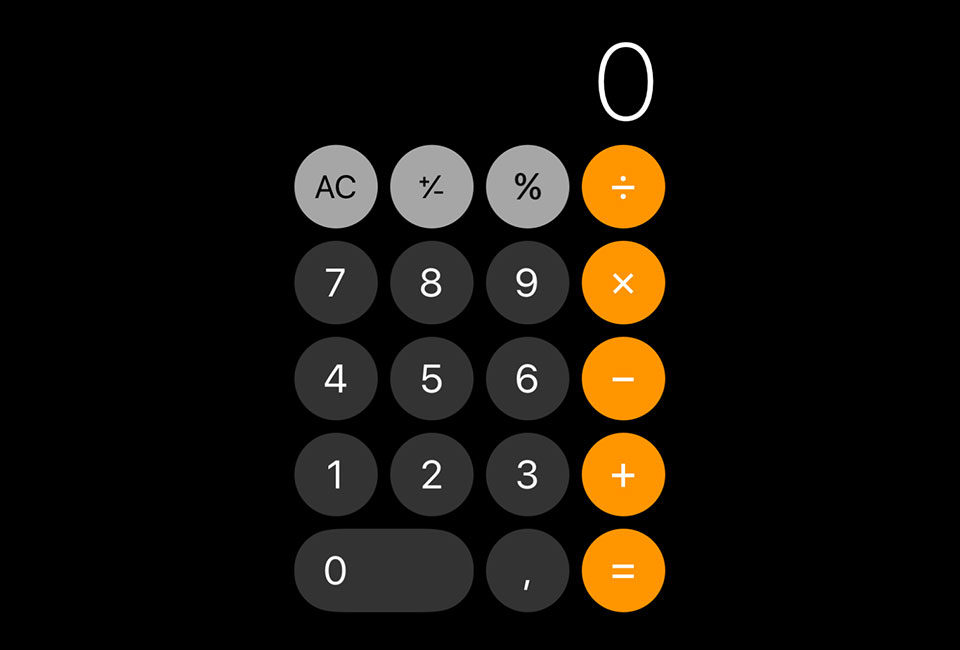WhatsApp kommt mit verbesserten Funktionen
4. Dezember 2017
Neue Gutscheine der iPhone Garage schenken
12. Dezember 2017Voicemail richtig einrichten

Wer seine Voicemail – also auch den Anrufbeantworter – nutzen möchte, muss ein paar Dinge beachten. An sich ist das Sache des jeweiligen Providers. Zuvor muss der Dienst aber aktiviert werden. So kannst du deinen Anrufbeantworter richtig nutzen.
Die Voicemail ist schon eine praktische Sache. Wenn du nicht persönlich an dein Smartphone gehen kannst, spricht der Anrufer auf die Mailbox. Die einzurichten ist aber nicht immer gleich. Je nach Provider gibt es Unterschiede.
Zunächst klickst du auf deinem iPhone auf die Telefon-App. Hier findest du am rechten unteren Rand das Icon mit der Unterschrift Voicemail. Wenn sich deine Mailbox immer sofort meldet, wenn jemand anruft, dann musst du sie vorab aktivieren und einstellen. Das ist aber von Provider zu Provider unterschiedlich.
- Telekom: Sendet eine SMS mit dem Inhalt „VVM“ an die Rufnummer 3011.
- Vodafone: Wählt die Rufnummer 5500 und gebt dann die Zahlenfolge 2, 4, 5 ein.
- o2: Wählt die Rufnummer 333 und gebt anschließend die Zahlenfolge 9, 8, 2 ein.
Wenn du einen anderen Provider verwendest, schau am besten direkt auf dessen Webseite nach. Dort findest du alle wichtigen Informationen, die du benötigst.
Sollte der Voicemail-Button auf deinem iPhone ohne Funktion sein, dann steht dir das Feature von deinem Provider aus nicht zur Verfügung.
Die Voicemail-Ansage einrichten
Auch hier ist wieder unterschiedlich. Jeder Provider hat dafür eine eigene Methode entwickelt. Wir stellen sie dir aber vor:

- Telekom: Über die Rufnummer 3311 gelangst du direkt ins Hauptmenü deiner Mailbox. Mit der Eingabe der Ziffer 3 kommt der nächste Schritt. Gib noch einmal die Ziffer 3 ein und die Aufnahme startet.
- Vodafone: Hier gelangst du mit der Nummer 5500 ins Hauptmenü. Drücke über den Ziffernblock die Taste 2 und anschließend nochmal, um die Aufnahme zu starten.
- O2: Wähle die Rufnummer 333. Damit kommst du ins Hauptmenü. Über einen Klick auf die Ziffern 9 und danach auf die 1, navigierst du dich durch das Menü, bis du dann die Aufnahme starten kannst.
Voicemail auf dem iPhone
Auf dem iPhone selbst gibt es noch eine dritte Möglichkeit. Visual Voicemail, wie der offizielle Name ist, lässt die Anrufe über euer iPhone laufen. Ist die Voicemail aktiviert, ist automatisch auch die Visual Voicemail aktiviert. Die kannst du auch selbst besprechen.
Mailbox einstellen
Du bist mit der Dauer nicht einverstanden, die es dauert, bis die Mailbox anspringt? Kein Problem. Auch das kannst du selbst regeln. Das geht folgendermaßen:
Öffne die Telefon-App und gib folgende Nummern ein. Je nach Provider ist das ein anderer Code. Statt “Zeit” gibst du einfach 05,10,15, 20, 25 oder 30 Sekunden ein.
- Telekom: **61*3311*11*ZEIT#
- Vodafone: **61*5500*11*ZEIT#
- O2: **61*333**ZEIT#
Quelle:
iphone-tricks.de